
1、重启电脑,在系统登录界面按住键盘上的Ctrl和Alt键,连续按下Del键两次。这将打开一个新的登录界面。
2、在用户名处输入“Administrator”,密码留空,然后回车即可登录。
3、登录后,打开控制面板,选择“用户账户”,点击“更改账户”,再选择之前忘记密码的账户名,输入新密码,最后点击“更改密码”按钮。
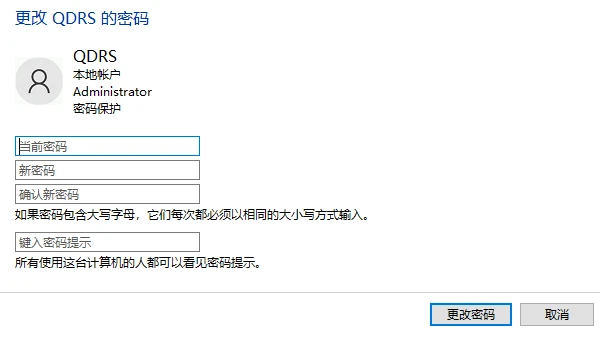
1、在开机进入输入密码的界面,同时按住键盘上的Ctrl和Alt键,然后按下U键。这将绕过输入密码的过程,直接按回车键确定进入系统。
2、注意,这个方法每次开机都需要操作一遍,不是根本解决密码问题。
1、在刚开机时,快速按下 F8 键,进入高级启动选项。
2、选择“命令提示符的安全模式”并回车。
3、在命令提示符中输入以下命令:NET USER 用户名/add,通常系统默认的管理员用户名是“administrator”。如果您改过用户名,就使用您改后的用户名。这将把密码强行设置为“”。
4、重新启动计算机,选择正常模式运行,就可以用更改后的口令“”登录用户了。

1、使用DOS命令,删除系统安装目录C:WindowsSystem32Config下的SAM文件。
2、重新启动电脑,此时管理员Administrator账号已经没有密码了,用Administrator账户登录系统,不用输入任何密码,进入系统后再重新设置登录账户密码即可。
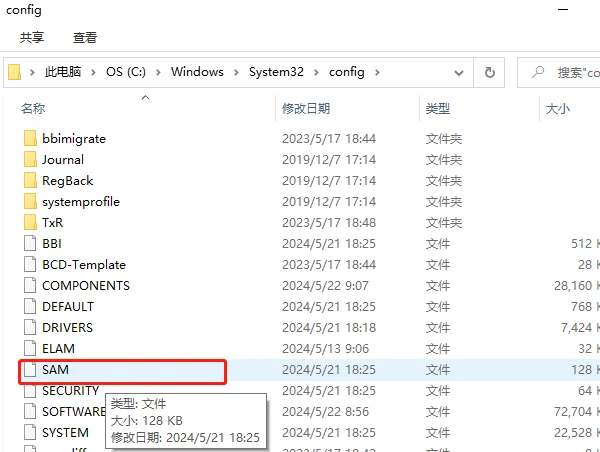
注意:此方法会导致数据丢失,请谨慎考虑。
1、使用系统安装盘或USB启动盘引导电脑。
2、进入安装界面,选择“现在安装”,然后按照提示进行。
3、在安装类型选择界面,选择“自定义安装”。
4、选择要安装的分区(通常是之前安装系统的分区),点击“格式化”(这将删除所有数据)。
5、继续安装过程,直至完成。系统安装完毕后,电脑即无密码保护。不过电脑所有应用以及电脑驱动都需要重新安装,这里可以通过“驱动人生”软件一键扫描全盘,自动安装相关驱动程序。
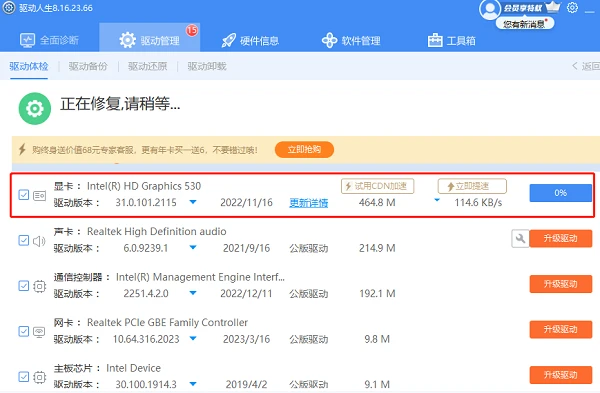
版权声明:
本文来自互联网用户投稿,该文观点仅代表作者本人,不代表本站立场。本站仅提供信息存储空间服务,不拥有所有权,不承担相关法律责任。
如若内容造成侵权、违法违规、事实不符,请将相关资料发送至xkadmin@xkablog.com进行投诉反馈,一经查实,立即处理!
转载请注明出处,原文链接:https://www.xkablog.com/do-yfwjc/53086.html
